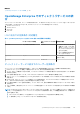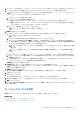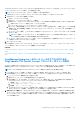Users Guide
Table Of Contents
- Dell EMC OpenManage Enterpriseバージョン3.5ユーザーズ ガイド
- 目次
- 表
- Dell EMC OpenManage Enterprise について
- OpenManage Enterprise 内のセキュリティ機能
- OpenManage Enterpriseのインストール
- OpenManage Enterpriseをお使いになる前に
- OpenManage Enterpriseグラフィカル ユーザー インターフェイスの概要
- OpenManage Enterprise ホームポータル
- デバイスの管理
- デバイスのグループ化
- 静的デバイスグループの作成または削除
- クエリデバイスグループの作成または編集
- 静的子グループのデバイスの追加または編集
- 静的またはクエリ動的グループの子グループの名前の変更
- 静的またはクエリグループのクローン作成
- 新しいグループへのデバイスの追加
- 既存グループへのデバイスの追加
- OpenManage Enterprise からのデバイスの削除
- OpenManage Enterprise からのデバイスの除外
- ベースラインを使用したデバイス ファームウェア/ドライバーのアップデート
- 個々のデバイスのファームウェア バージョンのロールバック
- デバイスインベントリの更新
- デバイスステータスの更新
- 1 台のデバイスのインベントリのエクスポート
- デバイスリスト
- シャーシとサーバにおける追加アクションの実行
- MX7000 シャーシに対して表示されるハードウェア情報
- すべてまたは選択したデータのエクスポート
- デバイスの表示と設定
- デバイスの管理アプリケーション iDRAC の開始
- 仮想コンソールの起動
- デバイスのグループ化
- デバイスのファームウェアおよびドライバーの管理
- デバイス導入テンプレートの管理
- リファレンス デバイスからの導入テンプレートの作成
- テンプレート ファイルのインポートによる導入テンプレートの作成
- 導入テンプレート情報の表示
- サーバー導入テンプレートの編集
- シャーシ導入テンプレートの編集
- IOA導入テンプレートの編集
- 導入テンプレートのネットワーク プロパティの編集
- デバイス導入テンプレートの導入
- IOA導入テンプレートの導入
- 導入テンプレートのクローン作成
- 未検出のサーバーまたはシャーシへの設定の自動導入
- 自動導入のターゲットの作成
- 自動導入のターゲットを削除
- 自動導入のターゲットの詳細の別形式へのエクスポート
- ステートレスな導入の概要
- ネットワークの定義
- 設定済みネットワークの編集または削除
- VLAN定義のエクスポート
- ネットワーク定義のインポート
- プロファイルの管理
- デバイス設定コンプライアンスの管理
- デバイスのアラートの監視
- 監査ログの管理
- デバイスコントロール用ジョブの使い方
- 監視または管理のためのデバイスの検出
- Discover servers automatically by using the server-initiated discovery feature
- デバイス検出ジョブの作成
- デバイス検出のためのプロトコル サポート マトリックス
- デバイス検出ジョブの詳細の表示
- デバイス検出ジョブの編集
- デバイス検出ジョブの実行
- デバイス検出ジョブの停止
- .csv ファイルからデータをインポートして複数のデバイスを指定
- デバイスをグローバルに除外する
- サーバ検出ジョブを作成するための検出モードの指定
- サーバー用にカスタマイズされたデバイス検出ジョブ プロトコルの作成 - 検出プロトコルの追加設定
- シャーシ検出ジョブを作成する検出モードの指定
- シャーシ用にカスタマイズされたデバイス検出ジョブ プロトコルの作成 - 検出プロトコルの追加設定
- Dellストレージ検出ジョブを作成するための検出モードの指定
- ネットワーク スイッチ検出ジョブを作成するための検出モードの指定
- HTTPSストレージ デバイス用にカスタマイズされたデバイス検出ジョブ プロトコルの作成 - 検出プロトコルの詳細設定
- SNMP デバイス用のカスタマイズしたデバイス検出ジョブプロトコルの作成
- 複数のプロトコル検出ジョブを作成する検出モードの指定
- デバイス検出ジョブの削除
- デバイスインベントリの管理
- デバイス保証の管理
- レポート
- MIB ファイルの管理
- OpenManage Enterprise アプライアンス設定の管理
- OpenManage Enterprise のネットワーク設定
- OpenManage Enterprise ユーザーの管理
- ユーザーセッションの終了
- OpenManage Enterprise でのディレクトリサービスの統合
- OpenID Connectプロバイダーを使用したOpenManage Enterpriseログイン
- OpenManage EnterpriseへのOpenID Connectプロバイダーの追加
- OpenManage Enterpriseへのロール ベースのアクセスのためのPingFederateでのOpenID Connectプロバイダー ポリシーの設定
- OpenManage Enterpriseへのロール ベースのアクセスのためのKeycloakでのOpenID Connectプロバイダー ポリシーの設定
- OpenID Connectプロバイダーを使用したOpenManage Enterpriseの登録ステータスのテスト
- OpenManage EnterpriseでのOpenID Connectプロバイダーの詳細の編集
- OpenID Connectプロバイダーの有効化
- OpenID Connectプロバイダーの削除
- OpenID Connectプロバイダーの無効化
- セキュリティ証明書
- ログインセキュリティのプロパティの設定
- コンソールプリファレンスの管理
- アラート表示のカスタマイズ
- SMTP、SNMP、Syslogアラートの設定
- 着信アラートの管理
- 保証設定の管理
- OpenManage Enterpriseのバージョンと使用可能なプラグインの確認とアップデート
- リモートコマンドとスクリプトの実行
- OpenManage Mobile の設定
- その他の参照情報およびフィールドの説明
● 変更内容を保存するには[適用]を、デフォルトの属性にリセットするには[破棄]をクリックします。
5. [ MX7000 のオンボード プリファレンス]:コンソール プリファレンスがオンボードの場合の MX7000 シャーシでのアラート転
送動作を、次のうちから 1 つ指定します。
● すべてのアラートを受信
● 「シャーシ」カテゴリーのアラートのみを受信
6. [SMB 設定]:ネットワーク通信用に使用する必要がある Server Message Block(SMB)バージョンを、次のうちから 1 つ選択し
ます。
● [V1 を無効化]:SMBv1 が無効化されます。アプライアンスではこれがデフォルトで選択されています。
● [V1 を有効化]:SMBv1 が有効化されます。
メモ: シャーシや、iDRAC バージョン 2.50.50.50 以前が動作している PowerEdge YX2X および YX3X サーバーとの通信が必
要なタスクを開始するには、事前に[SMB 設定]で SMBv1 を有効にしておく必要があります。詳細については、コンソー
ルプリファレンスの管理 、p. 149 および Dell EMC PowerEdge サーバーの汎用命名規則 、p. 168 を参照してください。
7. [E メール送信者設定]:E メール メッセージを送信しているユーザーのアドレスを設定するには、次の手順を実行します。
a. [送信者の E メール ID]ボックスに E メール アドレスを入力します。
b. 変更内容を保存するには[適用]を、デフォルトの属性にリセットするには[破棄]をクリックします。
8. [トラップ転送形式]:次の手順でトラップ転送形式を設定します。
a. 次のオプションのいずれかを選択します。
● [元の形式(SNMP トラップのみ有効)]:トラップ データをそのまま保持します。
● [正規化(すべてのイベントに対して有効)]:トラップ データの正規化を行います。トラップ転送形式が「正規化」に
設定されている場合、Syslog などの受信エージェントは、アラート転送元のデバイス IP を含むタグを受け取ります。
b. 変更内容を保存するには[適用]を、デフォルトの属性にリセットするには[破棄]をクリックします。
9. [指標収集の設定]:PowerManager 拡張機能データのメンテナンスとパージの頻度を設定するには、次の手順を実行します。
a. [データ パージ間隔]ボックスに、PowerManager データを削除する頻度を入力します。30〜365 日の値を入力できます。
b. 変更内容を保存するには[適用]を、設定をデフォルトの属性にリセットするには[破棄]をクリックします。
アラート表示のカスタマイズ
1. [OpenManage Enterprise] > [アプリケーション設定]>[アラート]の順にクリックし、[アラート表示設定]を展開します。
2. 次のいずれか 1 つを選択します。
a. [すべて]:確認済みアラートと未確認アラートの両方の表示を有効にします。
b. [未確認]:未確認アラートの表示のみを有効にします。
メモ: デフォルトでは、[アラート表示設定]は[未確認]に設定されています。
c. [確認済み]:確認済みアラートの表示のみを有効にします。
3. [適用] をクリックします。
アラート表示設定の変更は、次の OpenManage Enterprise ページに影響します。
● すべての OpenManage Enterprise ページの右上隅。OpenManage Enterprise グラフィカル ユーザー インターフェイスの概
要 、p. 32 を参照してください。
● [ダッシュボード]ページ。OpenManage Enterprise ダッシュボードを使用したデバイスの監視 、p. 34 を参照してください。
● [デバイス]ページ。ドーナツグラフ 、p. 37 を参照してください。
● [アラート]ページの[アラート ログ]テーブル。アラートログの表示 、p. 92 を参照してください。
SMTP、SNMP、Syslog アラートの設定
[[OpenManage Enterprise]] > [[アプリケーションの設定]] > [[アラート]]の順にクリックすると、システム アラートを受信
する E メール(SMTP)アドレス、SNMP アラートの転送先、Syslog の転送プロパティを設定できます。これらの設定を管理する
には、OpenManage Enterprise 管理者レベルの資格情報が必要です。
ユーザーおよび OpenManage Enterprise 間の電子メールの通信を管理する SMTP サーバを設定し認証するには、次の手順を実行し
ます。
1. [電子メールの設定] を展開します。
2. 電子メールメッセージを送信する SMTP サーバのネットワークアドレスを入力します。
3. SMTP サーバを認証するには、[認証を有効にする] チェックボックスをオンにし、ユーザー名とパスワードを入力します。
4. デフォルトでは、アクセスする SMTP ポート番号は 25 です。必要に応じて編集します。
5. SMTP トランザクションを固定するには、[SSL を使用する] チェックボックスを選択します。
150 OpenManage Enterprise アプライアンス設定の管理